在Excel中冻结好几行的方法有多种,包括使用“冻结窗格”功能、利用分割窗口功能,依情况选择适合的方法。其中,常用的方法是通过Excel的“冻结窗格”功能。这种方法可以让你在滚动工作表时保持特定行或列的固定视图。以下是详细的步骤和操作技巧:
一、冻结前几行
1、选择需要冻结的行
首先,确定你需要冻结的具体行数。例如,如果你想冻结前两行,那么你需要选择第三行,因为Excel会冻结选择行的上方所有行。
2、使用“冻结窗格”功能
在Excel菜单栏中,点击“视图”选项卡,然后选择“冻结窗格”。在下拉菜单中,选择“冻结拆分窗格”。这样,选择行的上方所有行将被冻结。
3、验证冻结效果
滚动表格,确保冻结的行保持固定不动。如果操作正确,你应该能看到前两行在你滚动其他内容时依旧可见。
二、冻结多行及多列
1、选择冻结区域
如果你需要同时冻结多行和多列,选择你需要冻结的区域。例如,冻结前两行和前两列,你需要选择第三行和第三列交叉的单元格。
2、使用“冻结窗格”功能
在选定区域后,同样点击“视图”选项卡,选择“冻结窗格”,然后点击“冻结拆分窗格”。Excel将冻结选择单元格的左上部分区域。
3、验证冻结效果
滚动工作表,确保前两行和前两列都保持固定不动。
三、分割窗口功能
1、选择分割位置
如果你需要更灵活的冻结效果,使用分割窗口功能。在需要分割的位置点击单元格,例如第三行和第三列的交叉处。
2、激活分割功能
在“视图”选项卡下,选择“拆分”。这将会在选择单元格处插入水平和垂直分割线。
3、调整窗口视图
你可以拖动分割线以调整窗口的大小和位置,从而实现更灵活的冻结效果。此功能特别适用于复杂数据分析或大数据集。
四、冻结窗格的实际应用
1、数据分析中的应用
在处理庞大的数据集时,冻结行列可以帮助你在滚动数据时,始终保持关键指标或标题栏的可见性。这对于数据分析和对比非常有用。
2、报表制作中的应用
在制作财务报表或其他定期报告时,冻结窗格可以确保你的标题栏或关键注释行始终保持可见,从而使报表更容易阅读和理解。
3、协作中的应用
在团队合作中,确保冻结的行列使得每个团队成员都可以在查看和编辑文档时有一致的视角,有助于提高工作效率和减少误解。
五、常见问题及解决方案
1、冻结窗格失效
有时冻结窗格功能可能会失效,这通常是由于选择错误的单元格或在兼容模式下操作。确保选择正确的行列,并在标准模式下操作。
2、分割窗口不对齐
如果分割窗口不对齐,尝试重新选择分割位置或拖动分割线进行调整,确保窗口视图符合你的需求。
六、提高工作效率的小技巧
1、使用快捷键
熟练掌握Excel的快捷键可以大大提高你的工作效率。例如,按住Alt键并依次按W、F、R可以快速冻结窗格。
2、模板使用
创建常用的Excel模板,并在模板中预设冻结行列,可以节省重复操作的时间。
3、自定义视图
利用Excel的自定义视图功能,可以保存不同的窗口布局和冻结设置,方便在不同工作场景下快速切换。
七、总结
冻结好几行在Excel中是一个常用且非常实用的功能,可以帮助你在处理大数据集、制作报表和团队协作时提高工作效率。通过选择正确的冻结方式、熟练使用分割窗口功能、并结合一些实用的小技巧,可以使你的Excel操作更加高效和专业。
相关问答FAQs:
1. 如何在Excel表格中冻结多行?
在Excel表格中,您可以通过以下步骤来冻结多行:
首先,选择您希望冻结的行数。您可以点击行标来选中单个行,或者按住鼠标拖动来选中多个行。
接下来,点击Excel菜单栏中的“视图”选项卡。
在“视图”选项卡中,找到“窗口”组,在该组中点击“冻结窗格”按钮。
选择“冻结行”选项,Excel将会冻结您所选的行数。
2. 如何解冻Excel表格中的多行?
如果您想解冻Excel表格中的多行,您可以按照以下步骤进行操作:
首先,点击Excel菜单栏中的“视图”选项卡。
在“视图”选项卡中,找到“窗口”组,在该组中点击“冻结窗格”按钮。
在下拉菜单中选择“取消冻结”,Excel将会解冻您之前冻结的行数。
3. 如何同时冻结Excel表格的多行和多列?
如果您希望在Excel表格中同时冻结多行和多列,您可以按照以下步骤进行操作:
首先,选择您希望冻结的行数和列数。您可以点击行标和列标来选中单个行或列,或者按住鼠标拖动来选中多个行或列。
接下来,点击Excel菜单栏中的“视图”选项卡。
在“视图”选项卡中,找到“窗口”组,在该组中点击“冻结窗格”按钮。
选择“冻结窗格”选项,Excel将会冻结您所选的行数和列数。
希望以上回答对您有帮助!如果您还有其他问题,请随时向我们提问。
原创文章,作者:Edit2,如若转载,请注明出处:https://docs.pingcode.com/baike/4796666